Wenn wir den Computer einschalten, sehen wir normalerweise als erstes entweder das Logo des Herstellers unseres PCs oder das von Windows, mit einem Kreis, der sich dreht, bis das Betriebssystem das Laden beendet hat und wir den Desktop sehen. Dieser Bildschirm dauert normalerweise nur wenige Sekunden, daher achten wir oft nicht darauf. Wenn wir jedoch einer der Benutzer sind, die selbst den kleinsten Aspekt unseres PCs anpassen möchten, haben wir uns sicherlich jemals gefragt, wie wir dies tun können. Und wir werden erkannt haben, dass dies mit Windows nicht möglich ist.
Abhängig von dem Computer, den wir haben, und dem Hersteller des Hauptplatineist es möglich, dass die UEFI ermöglicht es uns, ein benutzerdefiniertes Logo hochzuladen. Das erfordert aber Ändern der BIOS-Einstellungen , etwas, das viele nicht zu tun wagen. Diese Option ist auch nicht immer verfügbar.
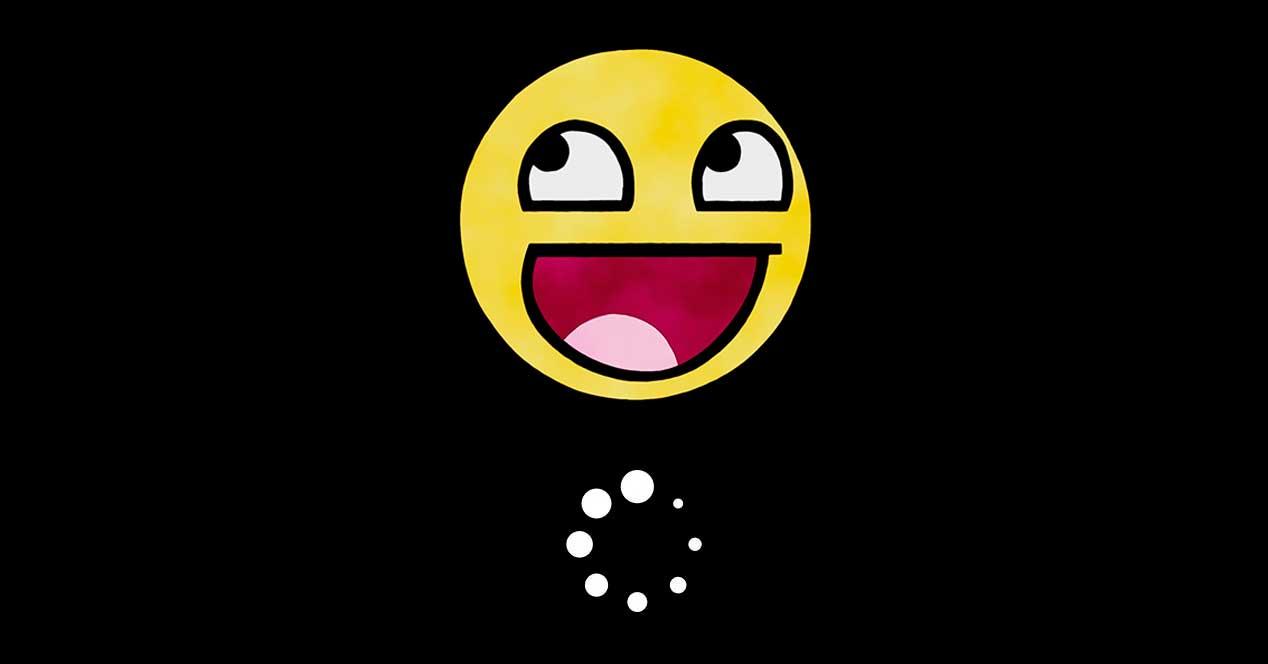
Der PC-Startbildschirm ist eine der Funktionen, die seit der Windows 98-Ära auf Computern geändert wurden. Jedoch, Microsoft hat Benutzern diese Option in den Systemeinstellungen noch nie angeboten. Wenn wir dies tun möchten, müssen wir daher auf spezielle Tools zurückgreifen, mit denen wir dies tun können. Und einer von ihnen ist HackBGRT.
HackBGRT, ein Programm zum Ändern des Windows-Startabbilds oder -Logos
Wie der Name schon sagt, können wir mit diesem Tool das Boot-Logo des Betriebssystems auf jedem UEFI-basierten Computer ändern. Zu diesem Zweck können wir mit diesem Tool eines der Elemente des Systems ändern, das Boot-Grafikressourcentabelle (BGRT) Dies ist derjenige, der das Image speichert, das beim Laden des Systems angezeigt wird.
Dieses Programm ist völlig kostenlos und auch Open Source. Wir können es herunterladen von GitHub und obwohl die Bedienung nicht zu kompliziert ist, müssen wir einige Tipps berücksichtigen, um Probleme zu vermeiden, bevor wir mit der Änderung beginnen.
Das erste und wichtigste ist, sicherzustellen, dass unser PC für konfiguriert ist Booten Sie im UEFI-Modus . Wenn wir ein BIOS-System haben, hilft uns dieser Trick nicht weiter, sodass wir ihn nicht nur nicht ausführen können, sondern sogar dafür sorgen können, dass Windows nicht mehr startet. Wenn wir nicht wissen, wie man EFI-Anträge signiert, müssen wir dies auch tun Deaktivieren Sie Secure Boot aus den Systemeinstellungen.
Schließlich empfiehlt der Entwickler, eine bootfähige Festplatte oder eine vollständige Sicherung des Systems zu erstellen, bevor Sie fortfahren. Auf diese Weise können wir den PC wiederherstellen, wenn etwas schief geht.
So ändern Sie das Windows 10-Startlogo
Bevor wir mit dem Ändern des Logos beginnen, müssen wir wissen, dass das Bild, das wir als Logo platzieren können, bestimmte Eigenschaften haben muss. Dies kann nur in sein 24-Bit-BMP-Format mit einem 54-Byte-Header . Oder was auch immer, ein 24-Bit-BMP / DIB-Bild von Paint. In der programminternen ZIP-Datei finden wir ein Bild, das wir als Vorlage verwenden können.
Sobald die neueste Version dieses Programms heruntergeladen wurde (die 2018 veröffentlicht wurde), werden wir sie zunächst auf unserer Festplatte entpacken und dann ausführen Setup.exe Datei, die wir in der Datei finden. Auf diese Weise sehen wir ein CMD-Fenster mit einigen einfachen Anweisungen zur Steuerung des Programms.
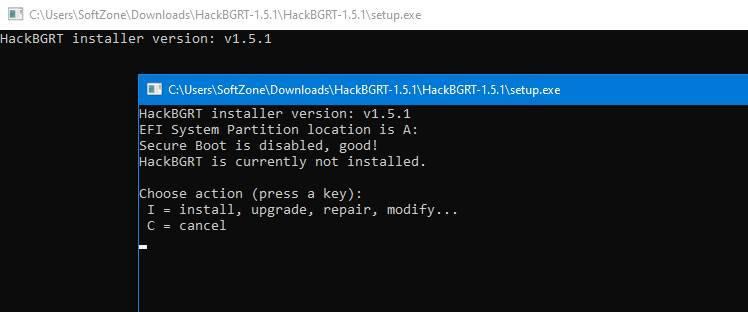
Wir müssen die I-Taste Installieren drücken, um die Installation zu starten. Unten sehen wir einen Notizblock mit allen Optionen und Parametern dieses Tools. Sofern wir keine bestimmte Änderung vornehmen möchten, können wir sie schließen.
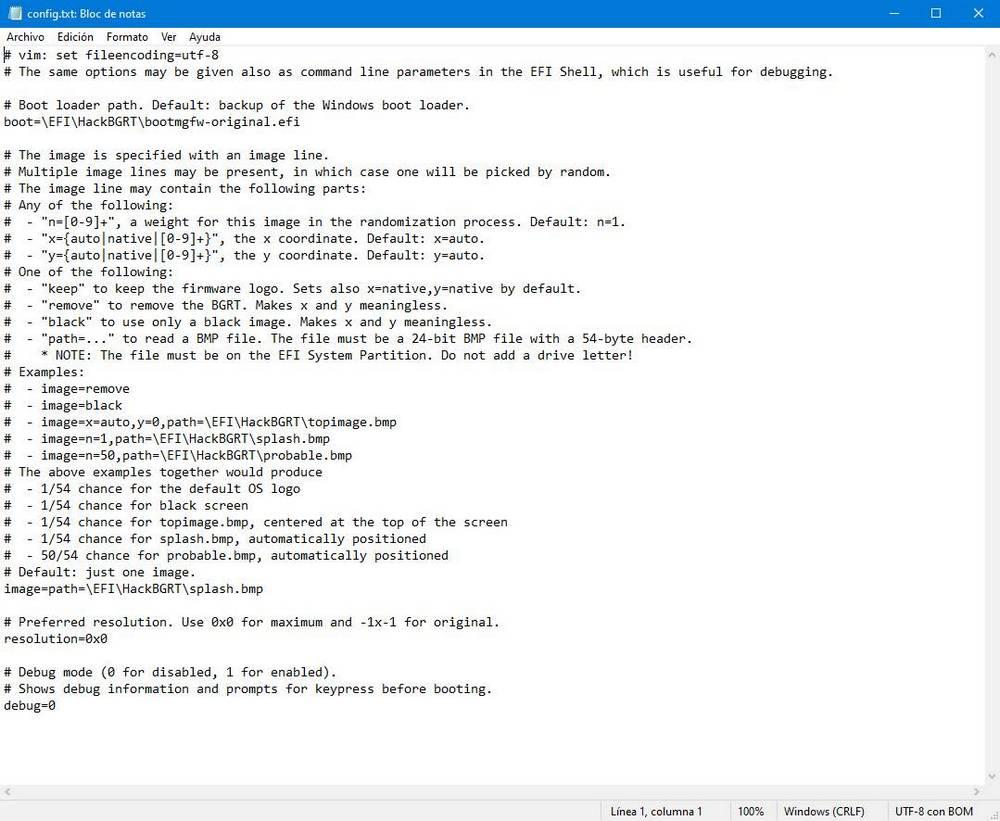
Nach dem Schließen öffnet das Programm Paint mit dem standardmäßig geladenen Logo. Wir können diesen Moment nutzen, um ihn entsprechend dem Symbol, das wir dem Programm geben möchten, zu bearbeiten oder zu ändern. Wenn wir dies bereits getan haben, können wir das Malfenster schließen, um mit dem Vorgang fortzufahren.
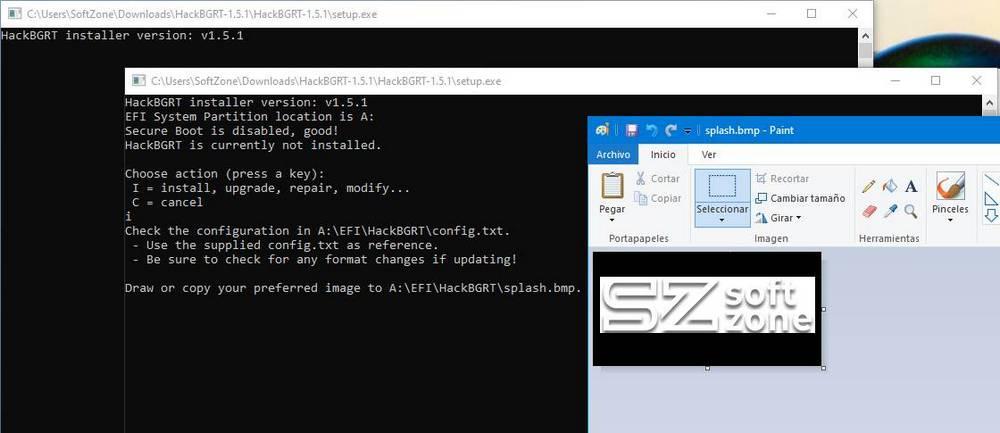
Bereit. Jetzt müssen Sie nur noch den Computer neu starten und sehen, wie sich das Logo geändert hat.
Offensichtlich hat dieses Programm einige Einschränkungen. Wenn Sie beispielsweise das Bild aus einem BMP laden, können wir keine Transparenz haben. Dies kann jedoch leicht behoben werden, indem der Hintergrund einfach schwarz gestrichen wird. Es ist auch wichtig, die Proportionen und die Größe des Bildes zu berücksichtigen. Wenn wir ein falsches Foto hochladen, kann dies dazu führen, dass unser PC nicht mehr funktioniert.
Falls Windows den Start erneut ersetzt und sein Logo zurücksetzt, müssen wir das Tool einfach neu installieren, um unser benutzerdefiniertes Image erneut anzuwenden. Wenn wir die Datei setup.exe erneut ausführen, werden neue Optionen angezeigt, mit denen wir sowohl den benutzerdefinierten Start deaktivieren als auch das Tool vollständig löschen können.
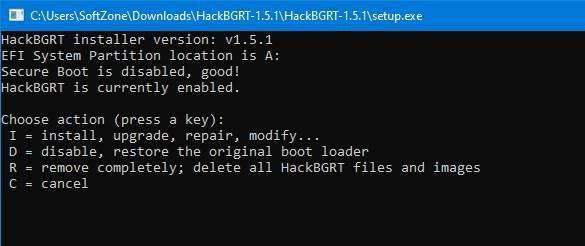
Fügen Sie mehrere zufällige Startabbilder hinzu
Ein sehr interessanter Trick, den wir mit diesem Tool machen können, ist: Konfigurieren Sie mehrere Bilder Jedes Mal, wenn wir den PC starten, wird ein zufälliges Bild aller von uns ausgewählten Bilder geladen. Dies verleiht unserem PC mehr Dynamik und Anpassung.
Wenn das Programm die TXT-Datei während der Installation geöffnet hat, müssen Sie dazu den Pfad jeder BMP-Datei mit dem Parameter „image“ wie im Beispiel angeben. Natürlich müssen alle Bilder im 24-Bit-BMP-Format mit einem 54-Byte-Header vorliegen, genau wie das Original.
Dabei wird jedes Mal, wenn wir den Computer neu starten, ein anderes Image geladen, wenn Windows gestartet wird. Sie können verschiedene Logos sein. Oder Emojis. Oder was auch immer wir wollen.
Es lohnt sich auch, ein wenig Zeit damit zu verbringen, alle Parameter und Optionen zu überprüfen, die wir in der Textdatei finden. Einige sind sehr interessant und ermöglichen es uns, dem eine andere persönliche Note zu geben Boot-Bildschirm . Zum Beispiel können wir die Position des Logos verschieben oder direkt durch ein schwarzes Bild ersetzen.